系统之家重装系统后电脑不能上网的解决方法
更新时间:2016-09-26 09:28:23
作者:
系统之家重装系统后电脑不能上网的解决方法?今天打开电脑上网的时候却上不了网,而在电脑的右下角处的网络设置小图标上有个小感叹号。检查了路由器的接口是否出了问题,又看了上面的灯是否正常亮着,再重启下路由器可是仍旧上不了网。这个是怎么回事呢?经过了长时间的摸索终于解决了这个问题,现在便同大家分享下解决办法吧。
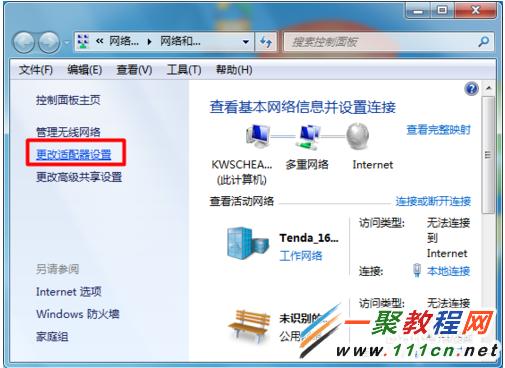
巧设网络配置来解决Win8不能上网的具体步骤:
1、 右键点击桌面的右下角网络小图标。
2、 单击打开网络和共享中心。在右上角有个更改适配器设置,在这里就可以看到你的网络连接状况。
3、 单击更改适配器设置。这里显示了包括你的wifi的网络连接。
4、 在这里我们可以看到以太网网络连接,这就是你插入网线后显示可以上网的一个标识如果像上图一样就表明你已经断开连接了,这时要怎么处理呢。
5、 如何重新设置网络连接。右键点击以太网,然后点击禁用,当图标显示灰色的时候再右键点击,启用然后回到桌面,网络会重新配置,这样就轻松的解决了上不去网的困难。
这样等待重新启用就可以了。这样就可以上网了,这种方法不仅适用于网线上网,同时无线上网也是同样适用的,步骤也和上述说明是一样的。
其实以上问题的解决办法是非常简单的,有时候电脑难免会跟我们开个玩笑,当你的Win8不能上网的时候,需要我们对电脑的网络设置进行巧妙地设置下,便能轻松地上网了,遇到同样问题的朋友们,赶紧试试以上的解决办法吧。
系统重装相关下载
系统重装相关教程
重装系统软件排行榜
重装系统热门教程
- 系统重装步骤
- 一键重装系统win7 64位系统 360一键重装系统详细图文解说教程
- 一键重装系统win8详细图文教程说明 最简单的一键重装系统软件
- 小马一键重装系统详细图文教程 小马一键重装系统安全无毒软件
- 一键重装系统纯净版 win7/64位详细图文教程说明
- 如何重装系统 重装xp系统详细图文教程
- 怎么重装系统 重装windows7系统图文详细说明
- 一键重装系统win7 如何快速重装windows7系统详细图文教程
- 一键重装系统win7 教你如何快速重装Win7系统
- 如何重装win7系统 重装win7系统不再是烦恼
- 重装系统win7旗舰版详细教程 重装系统就是这么简单
- 重装系统详细图文教程 重装Win7系统不在是烦恼
- 重装系统很简单 看重装win7系统教程(图解)
- 重装系统教程(图解) win7重装教详细图文
- 重装系统Win7教程说明和详细步骤(图文)











